Coincheck(コインチェック)の口座開設手順
1. Coincheckのトップページにアクセス
Coincheckのトップページ https://coincheck.com/ja/ にアクセスし、「会員登録」ボタンをクリックします。
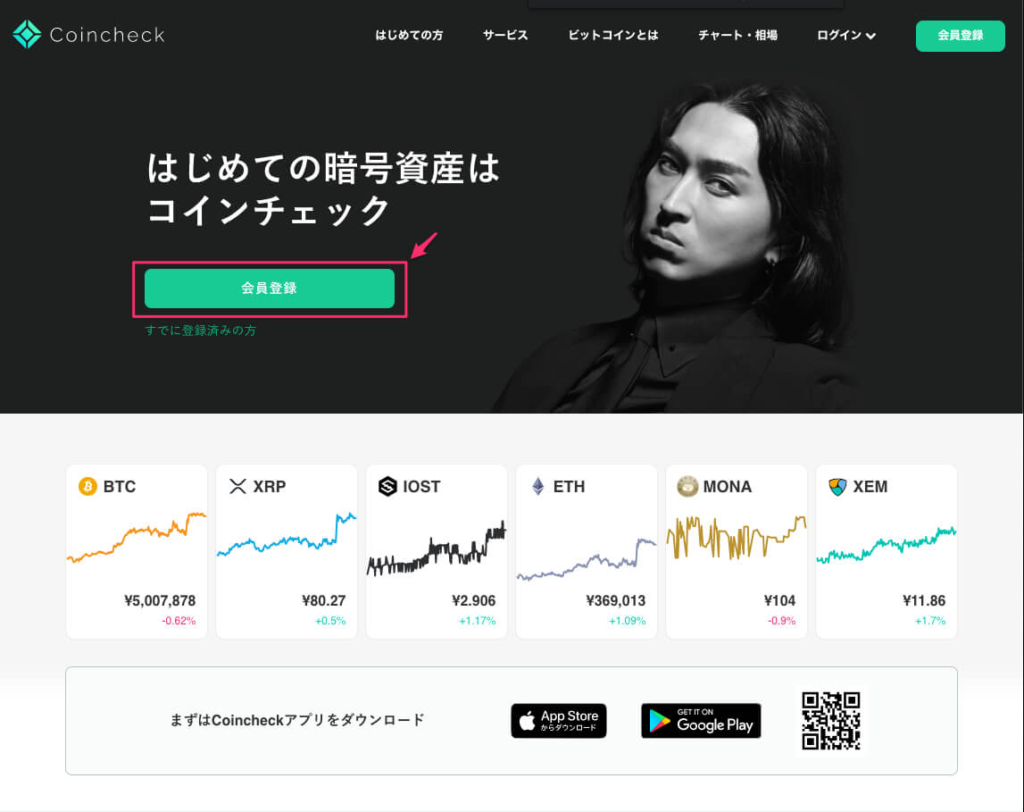
2. メールアドレスとパスワードを入力
会員登録を行う画面が表示されます。以下の情報を入力します。
- メールアドレス
- パスワード
- ロボットでないことのチェックを入れる
入力後、「会員登録」ボタンをクリックします。
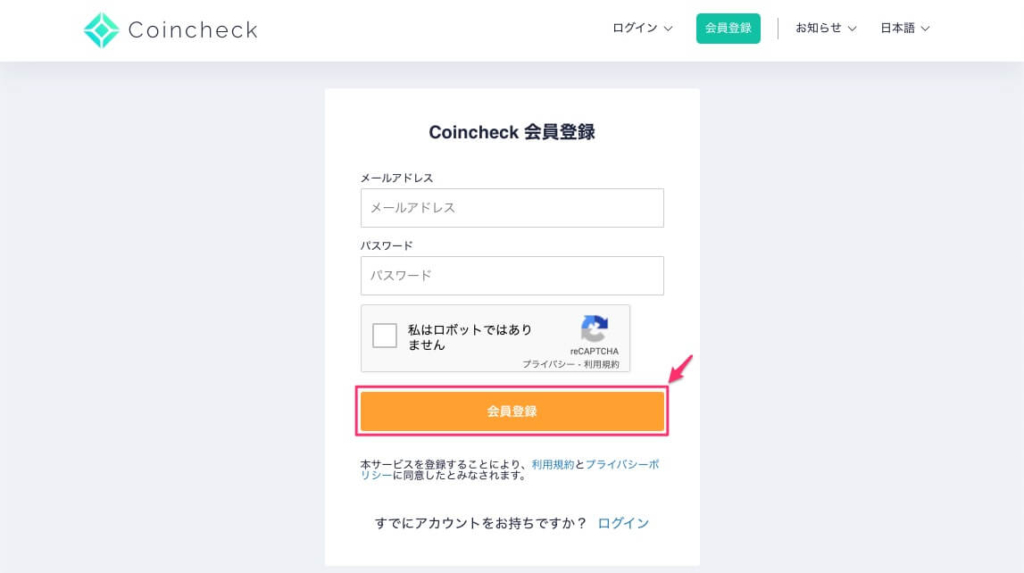
3. メールアドレス認証
先程入力したメールアドレス宛にメールが届いているので、以下の認証のためにリンクをクリックします。
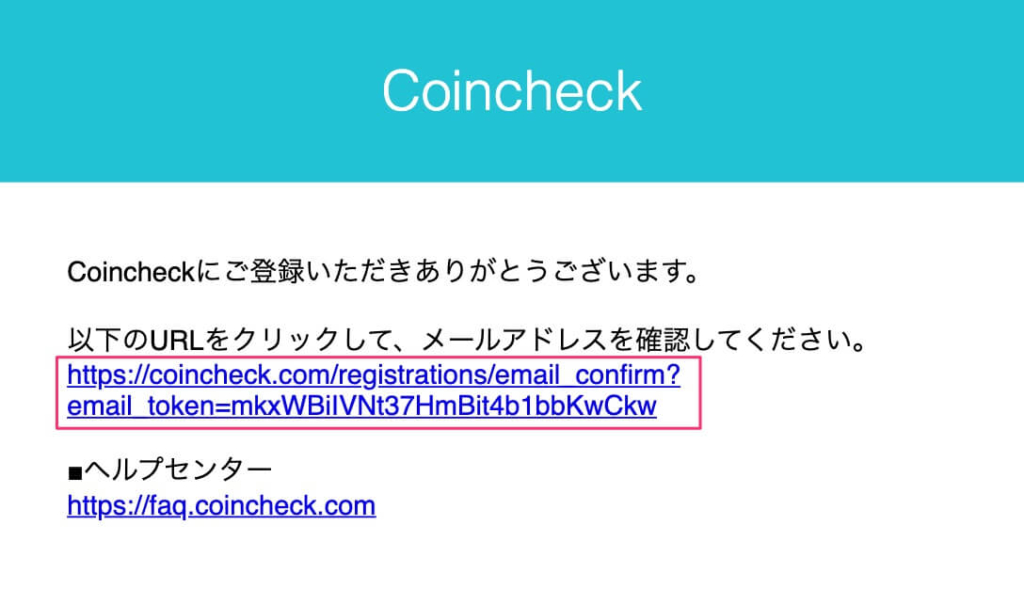
4. 重要事項の確認
Coincheckを利用する上での重要事項を確認します。
「各種重要事項を確認する」ボタンをクリックします。
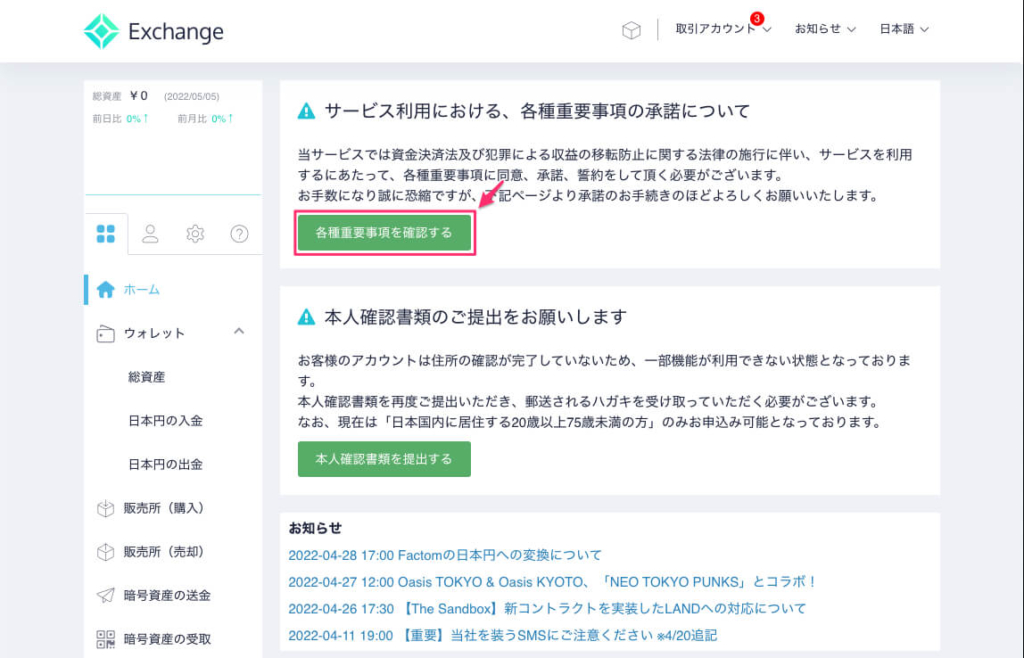
各資料を確認しチェックを入れ、一番下の「各種重要事項に同意、承諾してサービスを利用する」ボタンをクリックします。
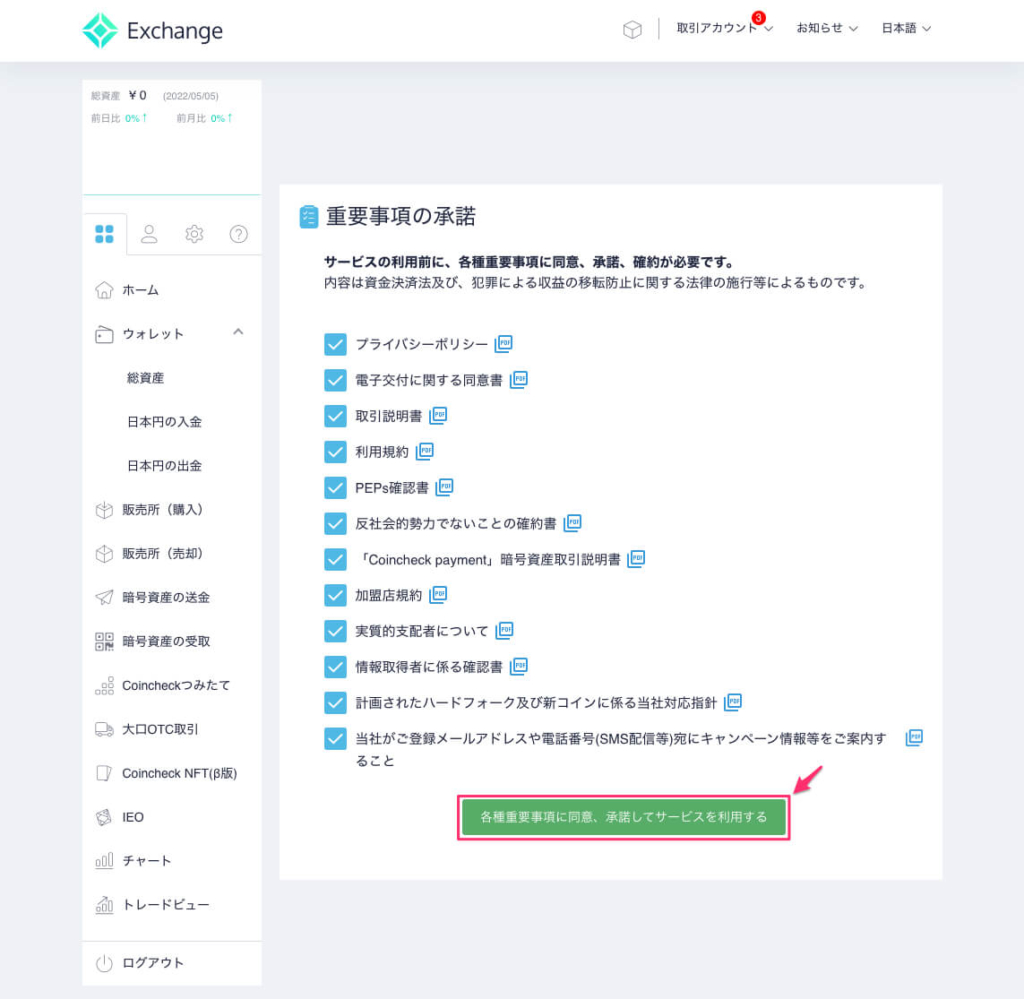
確認画面が表示されます。(※これらの資料は、後で確認することも可能です。)
「本人確認書類を提出する」ボタンをクリックします。

5. 電話番号認証
携帯電話番号を入力し、「SMSを送信する」ボタンをクリックします。
その後、携帯電話に届いたSMSに書かれている認証コードを入力し、「認証する」ボタンをクリックします。
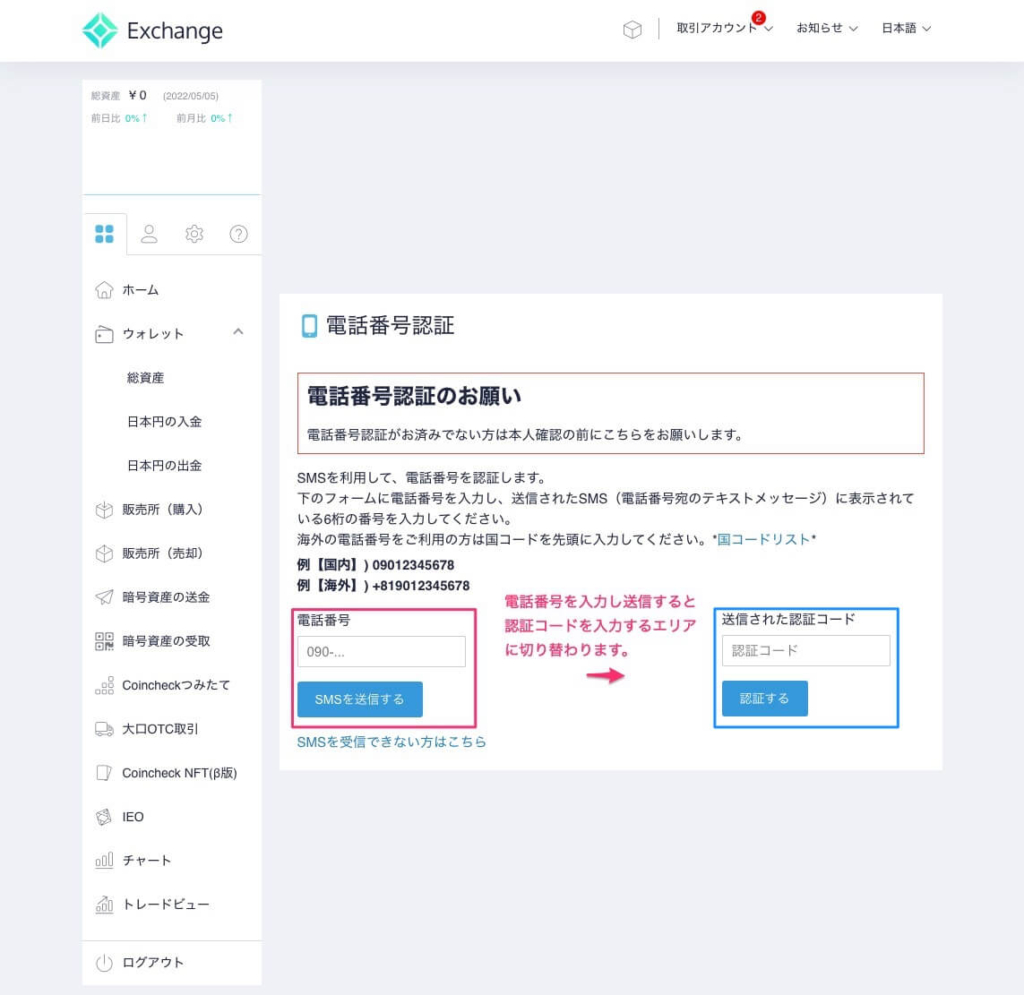
(参考)認証コードが書かれたSMS
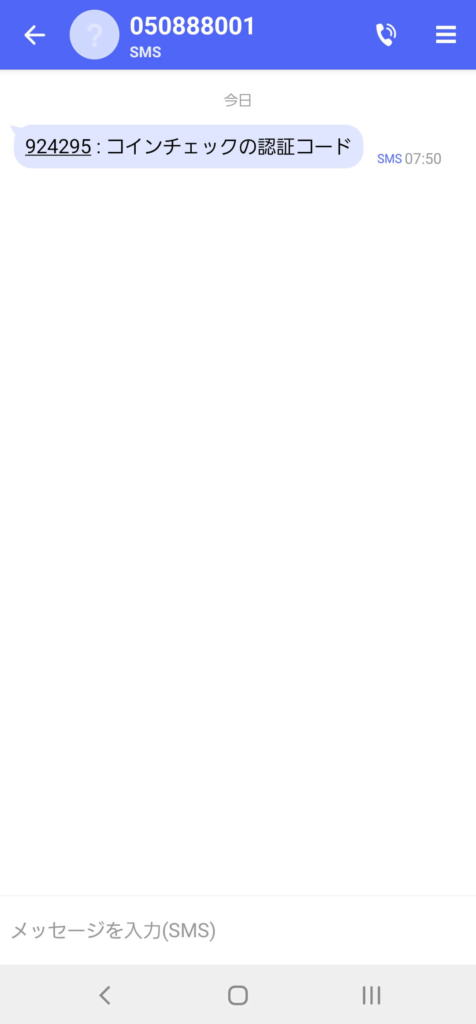
6. 本人確認書類の提出
電話番号認証が済んだ後、「本人確認書類を提出する」ボタンをクリックします。
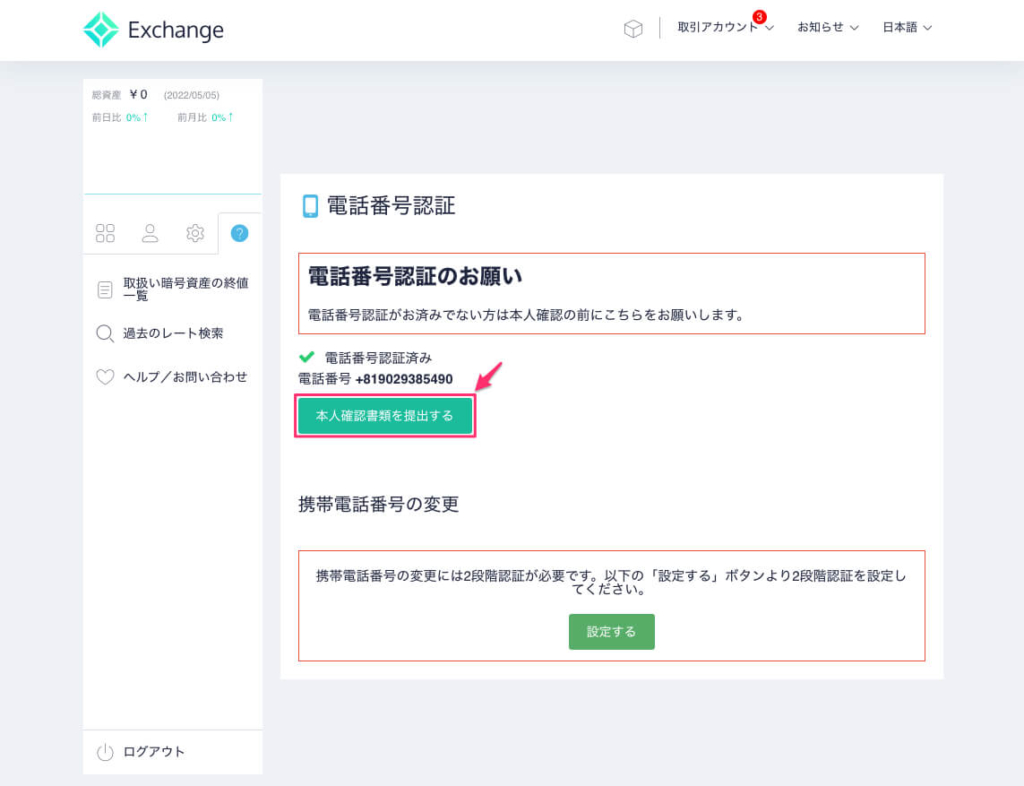
この後、本人確認書類として運転免許証やマイナンバーカードの写真を撮影するため、アプリへ誘導されます。
「アプリのQRコードを表示」をクリックします。
(※アプリで提出しない場合は、「アプリが使えない、現住所記載の書類をお持ちでない方はこちら」のリンクをクリックして下さい。)
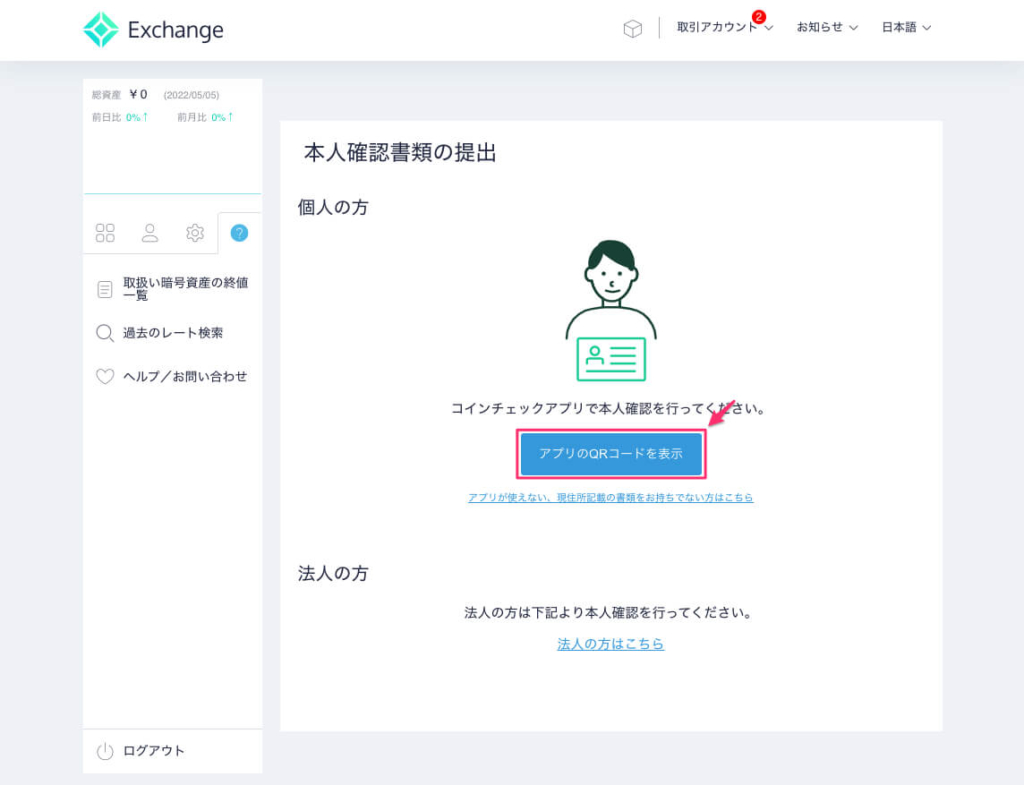
表示されたQRコードをスマートフォン等で読み取ります。
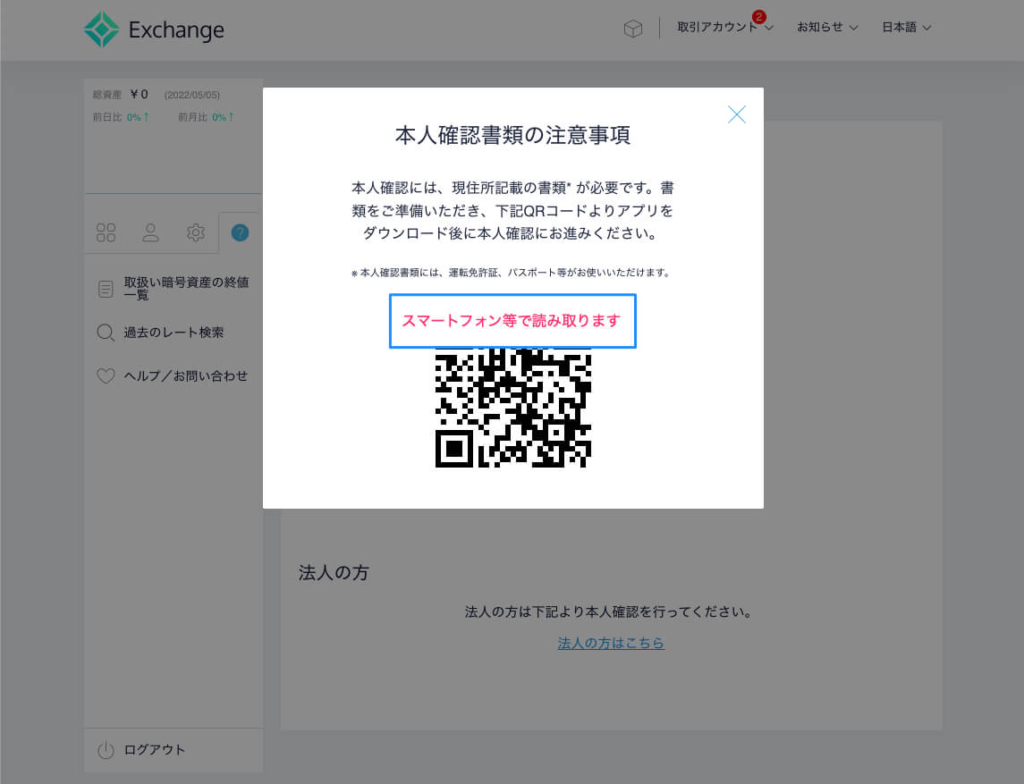
Coincheckのアプリがインストールされていない場合は、インストール画面へ誘導されますので、インストール後、最初に登録したメールアドレスとパスワードを入力し、ログインした状態にして下さい。
画面下の「本人確認」ボタンを押すと、STEP2が表示されますので、その箇所を押します。
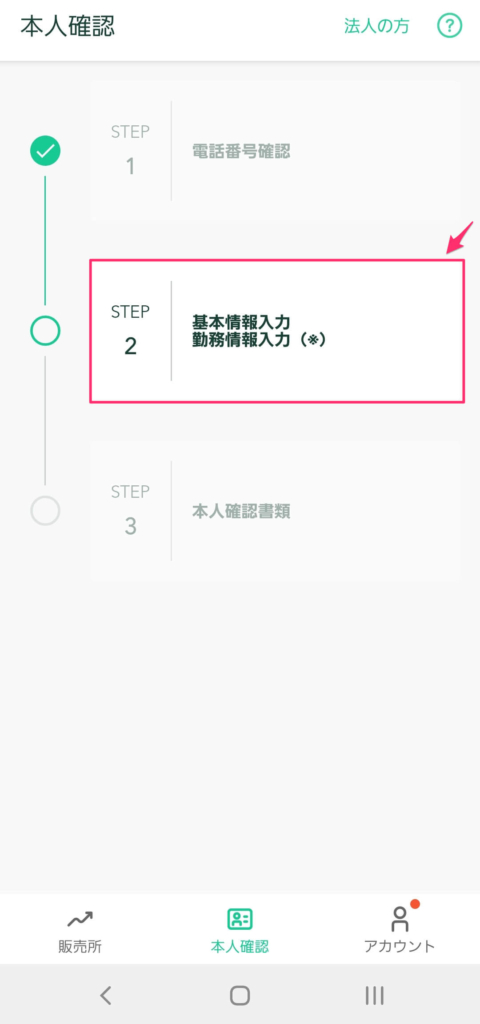
基本情報を全て入力し、「確認」ボタンを押します。
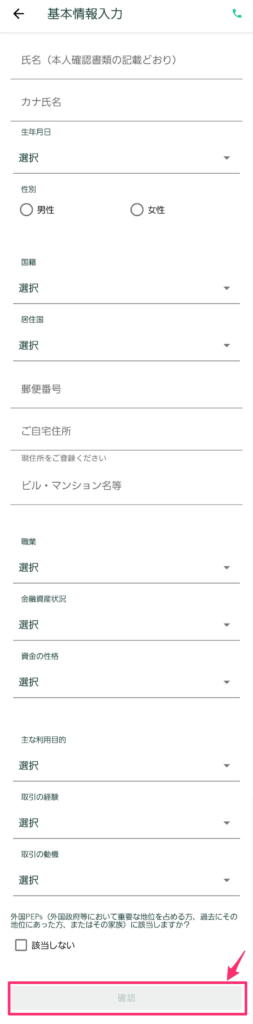
続いて、「本人確認書類」の箇所を押します。
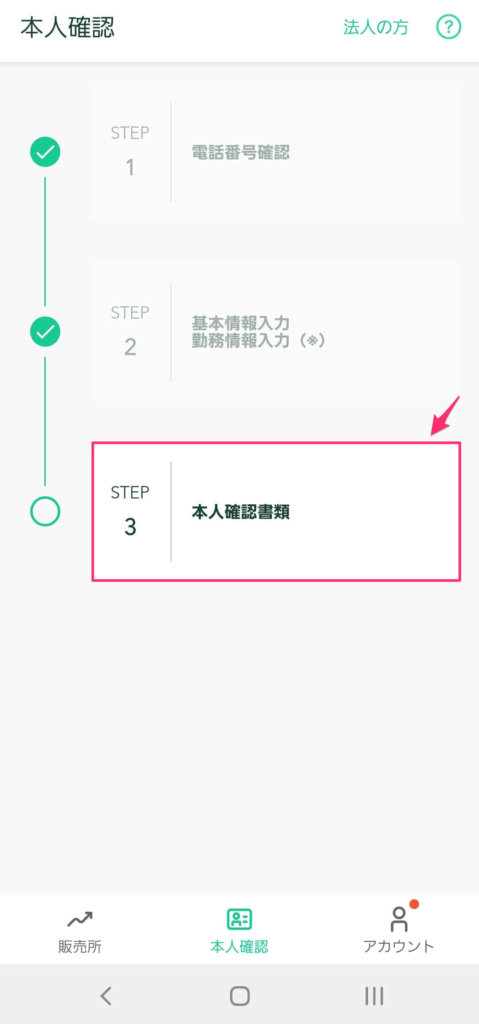
本人確認書類を登録します。以下の書類が登録可能です。
本人確認書類
- 運転免許証
- パスポート
- 運転経歴証明書
- 住民基本台帳カード
- 個人番号カード(マイナンバーカード)
お持ちの本人確認書類を押し、撮影を行います。
確認書類と自分自身の撮影も行いますので、身だしなみを整えてから、撮影に望んでくださいね。


僕は、個人番号カード(マイナンバーカード)で登録しました!
以上が、口座開設手順の流れとなっています。
本人確認書類を提出して確認が終わると、メール「口座開設完了のお知らせ」が届きます。
僕の場合は、2日後にメールが届きました。
2段階認証の設定
次に、2段階認証を設定します。
2段階認証は、PCブラウザやスマートフォンアプリからコインチェックにログインする際、認証システムを利用して、利用者本人でしかログイン出来ないようにする仕組みです。
必ず設定しておきましょう!
まず、設定メニューから、「2段階認証」をクリックすると、以下の画面が表示されます。
この後の設定の流れで必要な認証アプリ「Google Authenticator」をスマートフォンにインストールしておきます。
インストールが完了したら、「2段階認証」設定画面の中の「設定する」ボタンをクリックします。
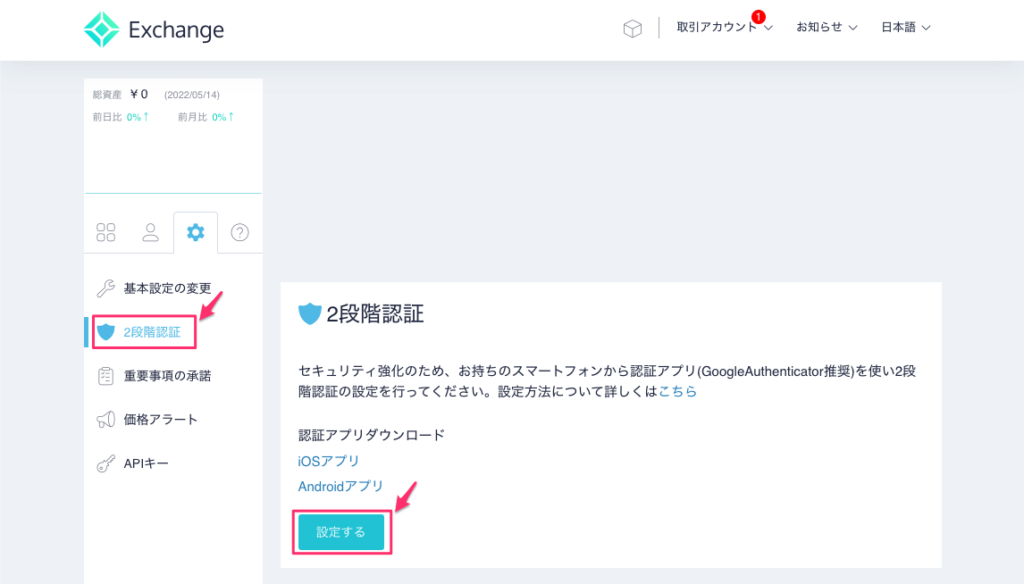
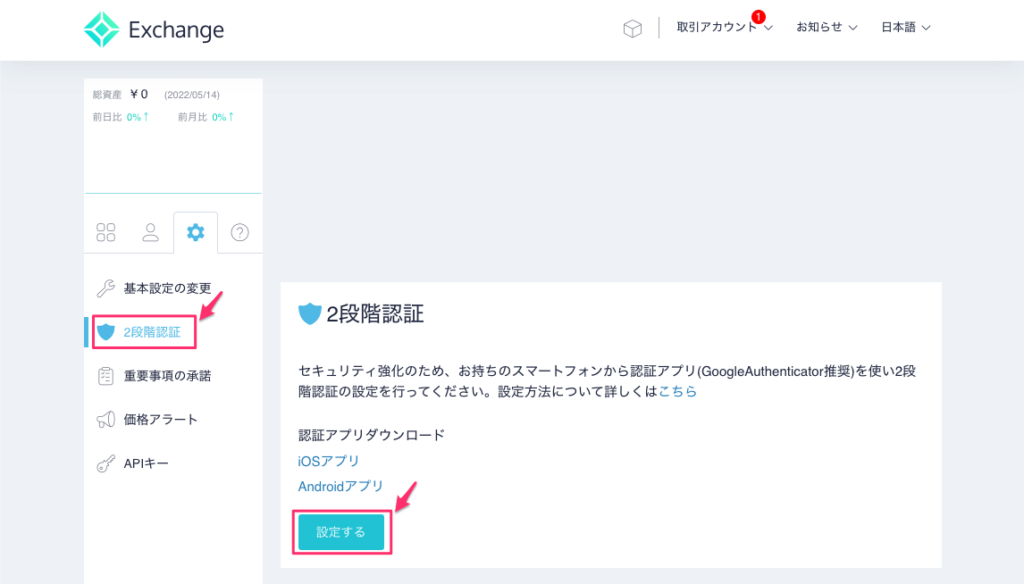
会員登録した時のメールアドレス宛に、以下のようなメールが届きますので、URLをクリックします。
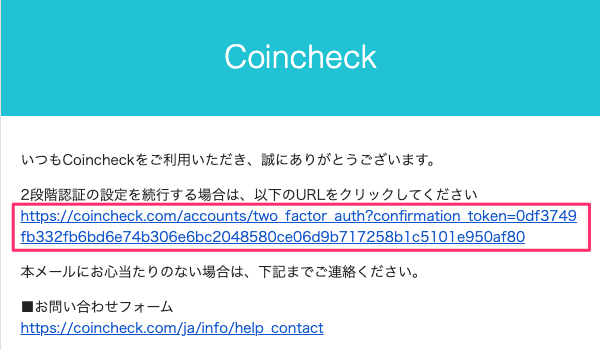
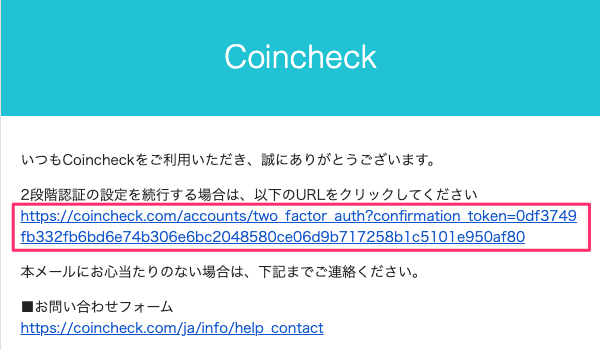
URLクリック後に、QRコードが表示されている画面が表示されます。
まずは、画面中央に表示されている「セットアップキー」は、機種変更等の際に必要となるため、メモして保管しておきます。
続いて、スマートフォンから「Google Authenticator」を起動し、QRコードを読み取ります。
読み取ると6桁の数字が表示されるので、その数字を入力した後、「設定する」ボタンをクリックします。


チェックマークに「設定済みです」と表示されていれば、2段階認証の設定は完了です。
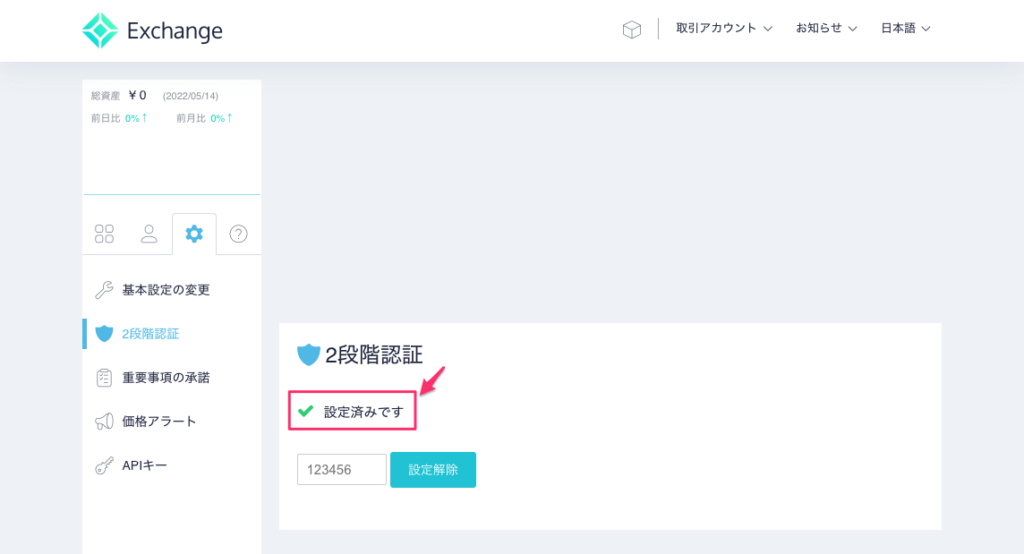
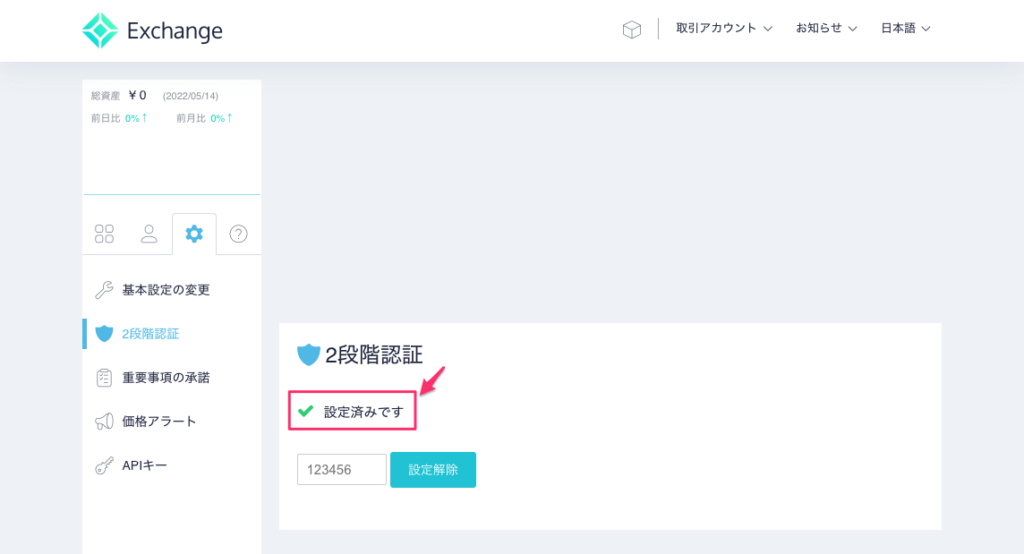
口座開設と設定が完了したら、仮想通貨を買ってみましょう!
以上で、Coincheck(コインチェック)の口座開設と設定が完了となります。
やっと、仮想通貨を買うための準備が整いましたね。
続いて入金をすることで、仮想通貨を買うことが出来ます!
まずは代表的な仮想通貨ビットコインを買ってみるのが良いでしょう!
Coincheck(コインチェック)でのビットコインの買い方は、以下の記事をご覧下さいね!






